Як видалити фотографію з Instagram
Користуючись соціальним сервісом Instagram, користувачі розміщують знімки на найрізноманітнішу тематику, які можуть зацікавити інших користувачів. Якщо фотознімок був викладений помилково або його наявність в профілі більше не потрібно, виникає необхідність його видалити.
Видалення фотознімка дозволить назавжди прибрати фотографію з вашого профілю, а також його опис та залишені коментарі. Звертаємо вашу увагу на те, що видалення фотокартки буде виконано повністю, і повернути її вже не вийде.
зміст
Видалення фотографії в Instagram
На жаль, в Інстаграм за замовчуванням не передбачено можливості видаляти фотографії з комп'ютера, тому, якщо вам потрібно виконати дану процедуру, потрібно або видалення фотографії за допомогою смартфона і мобільного застосування, або ж використання спеціальних сторонніх інструментів для роботи з Інстаграм на комп'ютері, які дозволять в тому числі видалити фотографію зі свого аккаунта.
Спосіб 1: видалення фото за допомогою смартфона
- Відкрийте програму Instagram. Відкрийте найпершу вкладку. На екрані з'явиться список фотографій, серед яких необхідно вибрати ту, яка буде згодом видалена.
- Відкривши знімок, клацніть в правому верхньому куті по кнопці меню. В відобразиться списку клацніть на кнопці «Видалити».
- Підтвердіть видалення фотографії. Як тільки ви це зробите, знімок буде назавжди вилучено з вашого профілю.
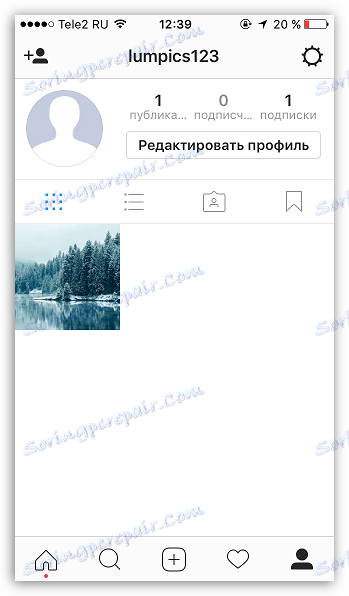
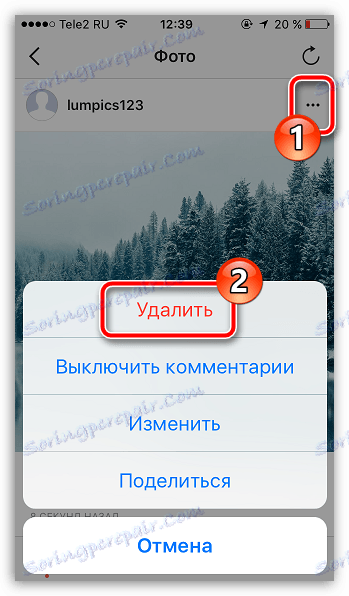

Спосіб 2: видалення фото через комп'ютер за допомогою програми RuInsta
У тому випадку, якщо вам потрібно видалити фотографію з Інстаграм за допомогою комп'ютера, то без спеціальних сторонніх інструментів не обійтися. В даному випадку мова піде про програму RuInsta, яка дозволяє користуватися на комп'ютері усіма можливостями мобільного додатка.
- Скачайте програму по посиланню нижче з офіційного сайту розробника, а потім виконан її інсталяцію на комп'ютер.
- При першому запуску програми вам буде потрібно авторизуватися, вказавши ваші логін і пароль від Instagram.
- Через мить на екрані відобразиться ваша новинна стрічка. У верхній області вікна програми клацніть по своїм логіном, а в відобразиться списку пройдіть до пункту «Профіль».
- На екрані висвітиться список опублікованих вами фотографій. Виберіть ту, яка буде згодом видалена.
- Коли ваш знімок відобразиться в повному розмірі, наведіть на нього курсор миші. У центрі зображення з'являться іконки, серед яких вам буде потрібно клацнути по зображенню сміттєвого відра.
- Фотографія буде видалена з профілю відразу, без будь-яких додаткових підтверджень.
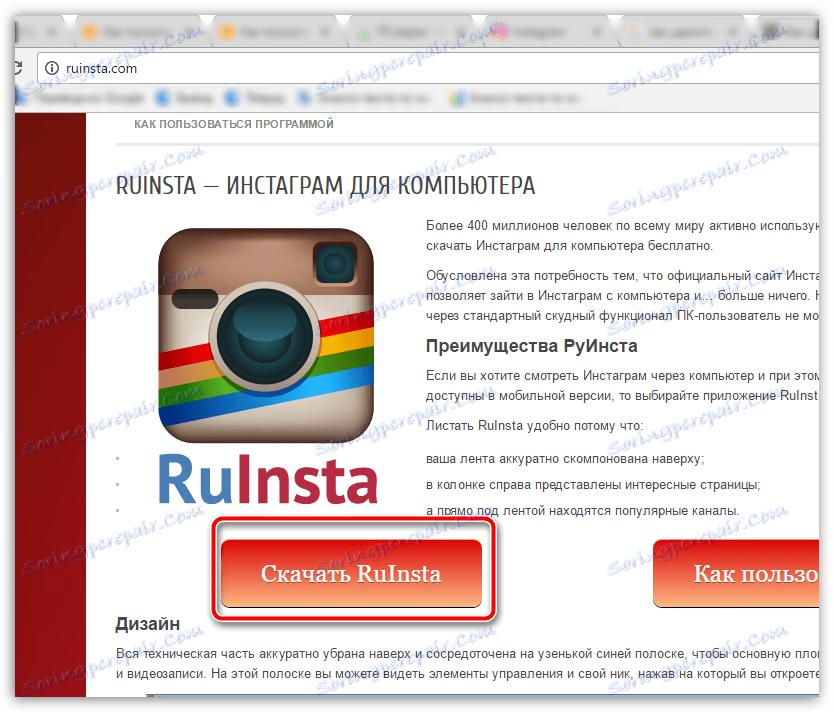
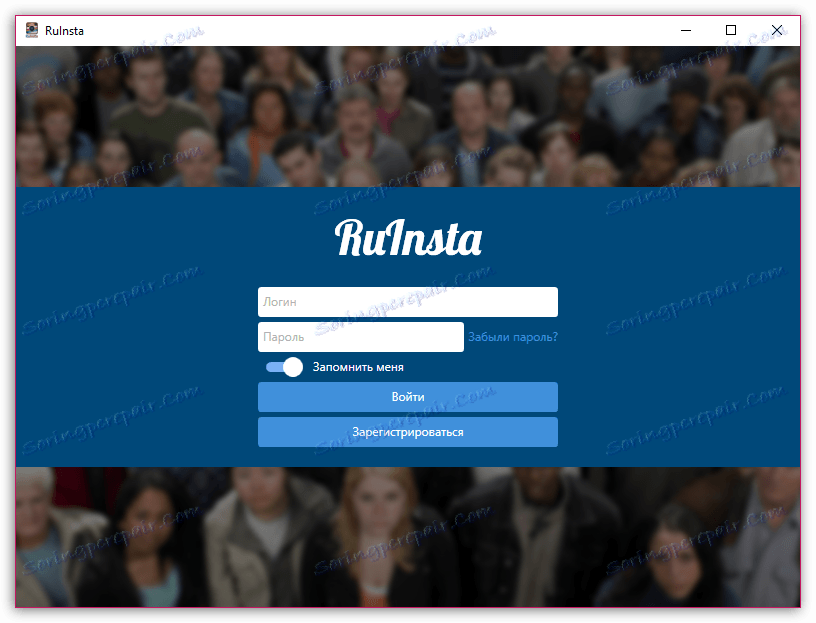
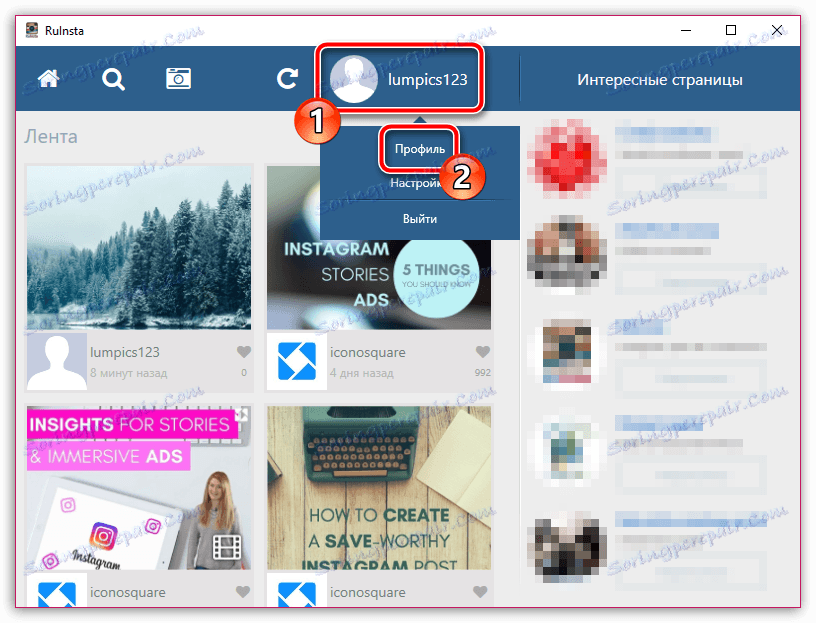
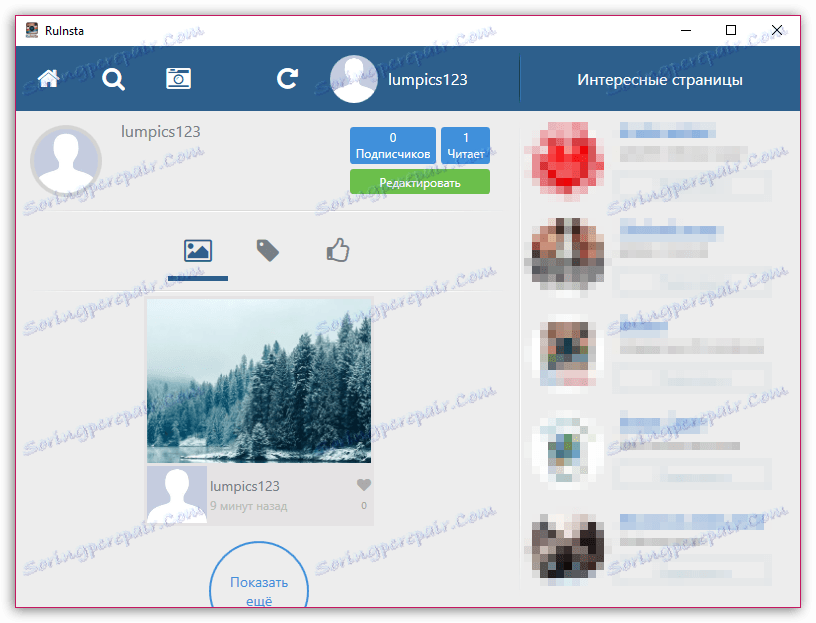
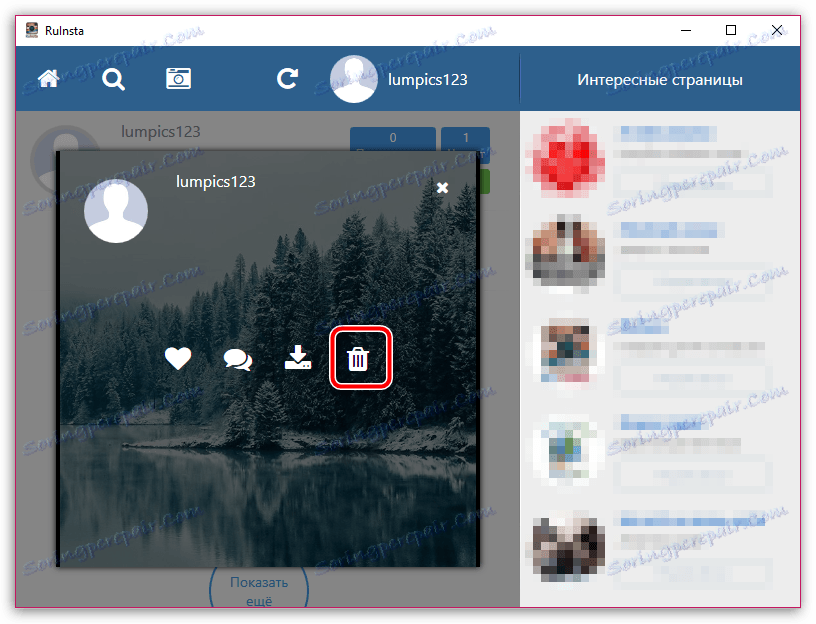
Спосіб 3: видалення фотографії за допомогою програми Instagram для комп'ютера
Якщо ви є користувачем комп'ютера під керуванням Windows 8 і вище, то вам доступно для використання офіційний додаток Instagram, яке можна завантажити з магазину Microsoft.
Завантажити додаток Instagram для Windows
- Відкрийте програму Інстаграм. Перейдіть до найправішій вкладці, щоб відкрити вікно свого профілю, а потім виберіть фотографію, яку потрібно видалити.
- У верхньому правому куті на іконку з трикрапкою. На екрані відобразиться додаткове меню, в якому вам буде потрібно вибрати пункт «Видалити».
- На завершення вам лише залишається підтвердити видалення.
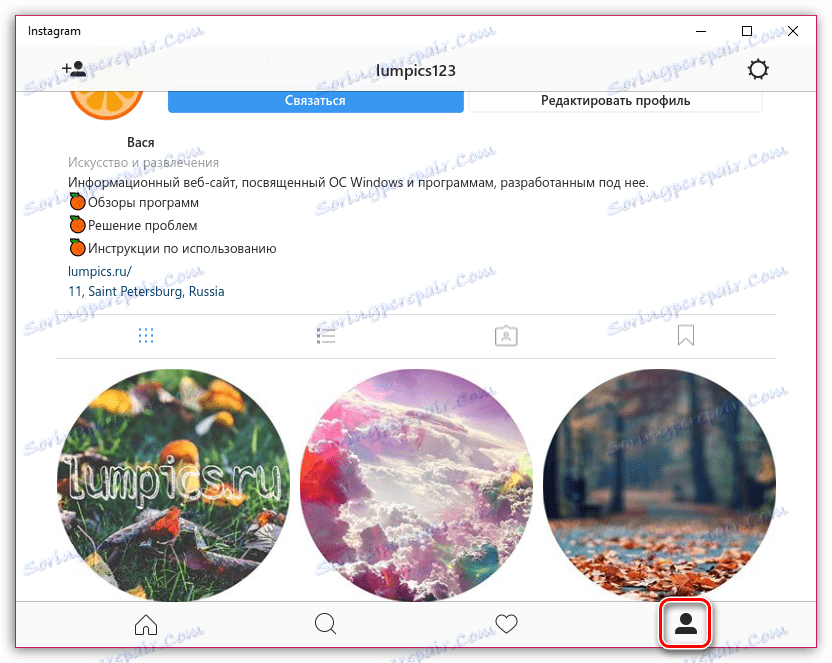
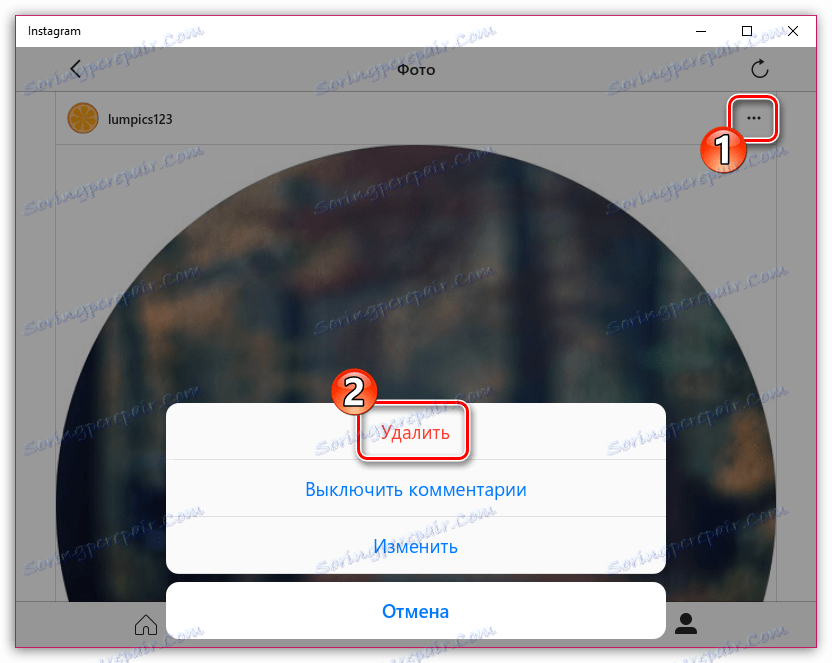
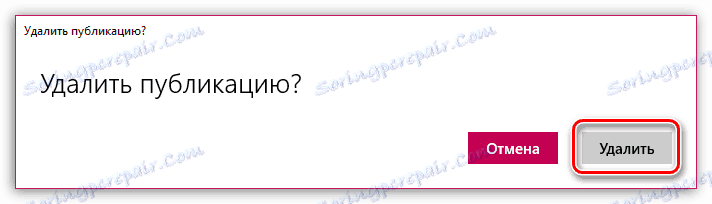
На цьому сьогодні все.
